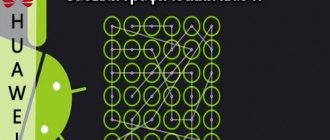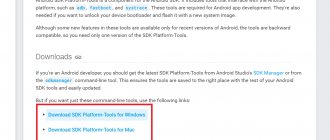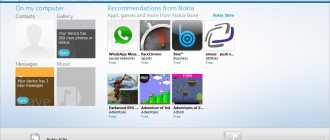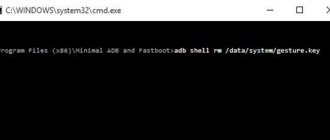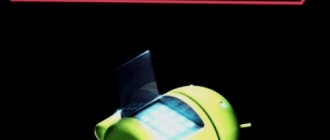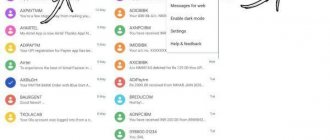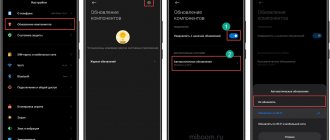Отпечаток пальца на Андроид
Отпечаток пальца на Андроид. Не так давно производители смартфонов ввели новый уровень безопасности использования Андроид устройств, добавив сканер отпечатка пальца. Это очень удобная штука, которая умеет блокировать экран и приложения, а для разблокировки нужно просто приложить палец к сканеру. Давайте разберемся, как настроить отпечаток пальца.
Как настроить отпечаток пальца на Андроид
На большинстве Android – смартфонов инструкция выглядит примерно одинаково:
- Откройте настройки системы
- Найдите пункт «Безопасность» (безопасность и отпечаток, блокировка и отпечаток, отпечаток или что-то подобное)
- Для активации сканера отпечатков пальцев для экрана блокировки необходимо установить пароль, для этого выберите «Задать пароль»
- Установите пин-код, графический ключ или пароль по вашему усмотрению
- Перейдите в «Управление отпечатками пальцев»
- Подтвердите установленный ранее пароль
- Нажмите «Добавить отпечаток пальца»
- Теперь нужно несколько раз прикоснутся к сканеру отпечатков одним пальцем, который будет использоваться для разблокировки (можно добавлять и другие отпечатки). Во время прикосновений немного меняйте положение пальца на сканере, чтобы он мог захватить все участки пальца, так распознавание будет выдавать намного меньше ошибок
- Готово! Вы настроили сканер отпечатков пальцев!
С вопросом как настроить отпечаток пальца разобрались, теперь рассмотрим, как можно использовать эту штуку.
Как установить отпечаток пальца на Андроид приложение
В некоторых приложениях может храниться конфиденциальная информация, которую мы бы не хотели никому показывать, для этих целей можно использовать гостевой режим, либо просто заблокировать приложение паролем и отпечатком. Рассмотрим это действие на примере MIUI 8.2:
- Откройте настройки
- Пролистайте вниз до пункта «Замок приложений»
- Установите пароль или приложите палец к сканеру
- Включите переключатель на нужных приложениях
- Нажмите на иконку настроек и убедитесь, что «Разблокировка отпечатком» включена
- Готово!
Вы узнали, как установить отпечаток пальца на любое приложение в MIUI 8.2. В других оболочках такие настройки «прячутся» в других местах.
Как настроить отпечаток пальца для подтверждения платежей в Google Play
Подтверждение платежей отпечатком пальцев это очень удобно и при этом очень безопасно, так как никто кроме вас не сможет сделать покупку.
- В телефоне должен быть сохранен хотя бы один отпечаток
- Откройте Google Play
- Перейдите в настройки
- Поставьте галочку на «Аутентификация по отпечатку пальца»
- Включите обязательную аутентификацию для всех покупок
Готово! Теперь при совершении покупок ваш смартфон будет запрашивать отпечаток пальца!
Еще несколько плюсов сканера отпечатков
Как ни странно, но сканер можно использовать не только в целях безопасности, но и для удобства использования. Рассмотрим несколько интересных вариантов использования сканера.
Кнопка для камеры
На смартфонах с дактилоскопическим сканером по умолчанию включена функция съемки при прикосновении к нему. Это очень удобно для селфи съемки, особенно если сканер расположен на задней панели смартфона.
- Как убрать пароль из символов при активации пароля-отпечатка пальца
Выключатель будильника
Да, будильник можно выключить просто прикоснувшись к сканеру на несколько секунд, очень удобно. Если вы используете сторонний будильник – можете включить или отключить эту функцию в настройках.
Дополнительная кнопка
На некоторых смартфонах сканер отпечатков можно использовать как кнопку «Назад» и «Домой», прикоснувшись к сканеру на 1 или на несколько секунд соответственно.
Ответ на вызов
Когда вам звонят можно не водить пальцем по экрану, а просто прикоснуться к сканеру и он подтвердит ответ на звонок.
Как видите, блокировка отпечатком пальца это еще не всё, что может сканер на Android-устройстве.
Источник: androidmir.org
Пошаговая инструкция добавления нового отпечатка
Для занесения данных отпечатка пальца в устройство, достаточно сделать несколько простых действий. Добавлять можно до десяти узоров.
После включения устройства, выполняем следующие действия:
- Заходим в список приложений или на рабочем столе нажимаем на иконку «Настройки». Выбираем «Экран блокировки и отпечаток пальца». Данный пункт может встретиться повторно, в подменю – его также следует нажать;
- Следом «Выбрать пароль». После этого появится список, в котором предлагается вариант блокировки устройства. Все они работают совместно со сканером. Перед добавлением отпечатка, обязательно вводится код через дисплей. Графический ключ или PIN-код можно устанавливать без сканирования пальца. Просто не использовать данную функцию.
- Успешное завершение установки кода продолжится предложением сканирования отпечатка (палец можно выбрать любой). Для этого нажимаем «Добавить отпечаток пальца». Все действия желательно проводить согласно подсказкам, выплывающие на дисплее.
- В заключении, что все полностью получилось, система выведет на экран изображение с отпечатком в оранжевом круге.
Спрячьте ваши фотографии
Если вы хотите скрыть свои фото от лишний глаз, пригодятся специальные приложения для блокировки доступа к выбранным изображениям. Например, LockMyPix или Focus. Добавьте в галерею самые ценные снимки и настройте доступ к ним только по отпечатку пальца. Фото будут помещены в зашифрованную базу, недоступную для открытия сторонними приложениями. И никто из любопытствующих не увидит того, что ему не положено.
В LockMyPix эта функция доступна бесплатно, а вот для её разблокировки в Focus придётся купить премиум‑версию.
скрыть фотографии и увидеть: LockMyPix сейф Разработчик: fourchars Цена: Бесплатно Focus — Picture Gallery Разработчик: Francisco Franco Цена: Бесплатно
- Как разблокировать телефон, если вы забыли пароль, графический ключ или Пин-код
Защищаем приложения
С помощью сканера отпечатков можно не только запускать, но и защищать приложения. Для этого можно использовать App Lock — приложение, позволяющее закрыть доступ к выбранным приложениям с помощью PIN-кода, паттерна либо отпечатка пальца.
Пользоваться им очень просто. Запускаем приложение, включаем «Разблокировать отпечатком», далее вводим либо PIN, либо паттерн (здесь он зовется рисунком), пропускаем экран с просьбой ввести email, на следующем экране переходим в настройки, выбираем App Lock, активируем и возвращаемся. На следующем экране появится список приложений. Чтобы включить защиту, достаточно активировать переключатель напротив имени приложения. Теперь при попытке запустить приложение появится просьба поднести палец к сканеру.
Однако не стоит воспринимать App Lock как действительно серьезную защиту. Все, что требуется сделать, чтобы ее обойти, — это либо убить процесс App Lock, либо удалить приложение. Так что это скорее защита от детей или просто технически неграмотных пользователей, в руках которых может оказаться смартфон.
|
|
| «Защищаем» приложения с помощью App Lock | |
Продолжение доступно только участникам
Вариант 1. Присоединись к сообществу «Xakep.ru», чтобы читать все материалы на сайте
Членство в сообществе в течение указанного срока откроет тебе доступ ко ВСЕМ материалам «Хакера», позволит скачивать выпуски в PDF, отключит рекламу на сайте и увеличит личную накопительную скидку! Подробнее
Подведение итогов
Некоторым людям указанные выше недостатки могут показаться надуманными. Но на самом деле это не так. Хотя никто не будет спорить с тем, что достоинств у смартфонов со сканером отпечатков пальцев больше. Неспроста компания Google внедрила в свою операционную систему поддержку дактилоскопического датчика на самом глубоком уровне. Не исключено, что в будущем им будут оснащаться даже самые дешевые смартфоны.
Ну а пока обязательно читайте отзывы на тот аппарат, который вы желаете приобрести. Если он оснащен стареньким датчиком, то пользователи обязательно отметят факт долгой разблокировки при помощи отпечатка пальца. В таком случае лучше рассмотреть какую-нибудь другую модель, чуть более современную.
Защитите личный дневник
Дневник очень личная вещь. И вряд ли вы будете в восторге, если до ваших записей доберётся кто‑то посторонний. Чтобы не переживать о безопасности, попробуйте приложение Journey. Оно позволяет вести дневник, доступ к которому будет защищён сканером отпечатков пальцев.
После установки Journey вам будет предложено установить пароль — сделайте это. Затем зайдите в настройки и включите опцию «Отпечаток пальца». Теперь ваши сокровенные мысли будут в безопасности.
Journey — дневник, журнал Разработчик: Two App Studio Pte. Ltd. Цена: Бесплатно
Утилиты для распознавания отпечатков пальцев
Найти подходящее приложение для отпечатков пальцев на Android можно в официальном магазине или на сторонних ресурсах в сети. Подобные программы стали очень популярными, поэтому предложений в избытке. Разумеется, не все утилиты работают корректно, поэтому мы представляем список лучших.
App Lock
Данная утилита позволяет заблокировать доступ к любому отдельному приложению, но может использоваться только на устройствах Samsung. После запуска можно пролистать список установленных на устройстве программ и отметить требуемые. При следующем открытии они попросят представить отпечаток пальца.
Весьма удобное решение, если нужно на время передать гаджет в чужие руки. Имеет неплохо работающий режим энергосбережения, а сенсор срабатывает всегда и в любых условиях. Также с помощью программы возможно отключить блокировку на время.
Dactyl
Dactyl позволяет использовать сканер как кнопку фотоаппарата. Если нужно сделать селфи, а на смартфоне физических кнопок нет, проще пользоваться кнопкой этого приложения. При желании сделать снимок основной камерой это единственная альтернатива.
Fingerprint Quick Action
Данная многофункциональная программа не имеет аналогов. Приложение дает возможность использовать свайпы для разблокировки или подъема шторки уведомлений.
Это незаменимая функция, когда размер экрана слишком большой. В настройках имеются опции сворачивания всех приложений, быстрого перехода на рабочий стол и другие.
Privacy Ace AppLock
Эта программа тоже позволяет ставить лок на отдельные приложения. После установки появляется в меню в виде пиктограммы будильника, без названия – для маскировки. Вес утилиты небольшой, как и потребление заряда. Кроме того, она фотографирует потенциального взломщика.
Hexlock
Hexlock позволяет ставить пароль не на устройство целиком, а на отдельные приложения, причем даже установленные из сторонних источников. Программа включает шесть профилей настройки с разными списками блокируемых приложений для разных локаций. Настройка предполагает выбор сетей Wi-Fi, при подключении к которым будет срабатывать тот или иной профиль. Это действительно красивый и мощный блокировщик с поддержкой сканера.
MaxLock
Эта утилита тоже может залочить отдельное приложение. В отличие от большинства аналогов, использует метод распознавания, не основанный на поллинге.
Если не сработал сканер отпечатков на смартфоне
По отзывам пользователей, проявляется эта неисправность крайне редко и чаще всего имеет определённую устранимую причину. Попробуйте следующие подсказки.
- Сканер плохо работает с грязными и влажными руками. Устраните влагу и загрязнения с поверхности датчика и пальца.
- Выключите (заблокируйте) телефон коротким нажатием на кнопку, а через 5-7 секунд включите снова.
- Разблокируйте телефон обычным паролем и проверьте по приведённому выше алгоритму настройку работы с датчиком из Экрана блокировки. Возможно, потребуется перезаписать отпечатки заново.
- Бывают редкие случаи, когда помочь может только возврат устройства к заводским настройкам.
Чтобы повысить надёжность срабатывания датчика, запишите в память устройства снимки пяти или всех десяти пальцев. Если не сработает один, предъявите телефону второй.
Проект «Семейное сходство отпечатков пальцев»
Вы готовы стать детективом в науке? Тогда достаньте увеличительное стекло и начните изучать отпечатки пальцев! В этом проекте вам понадобится помощь вашей семьи, чтобы разобраться в этой головокружительной тайне. Что скажете, детектив? Вы возьметесь за это дело?
У каждого человека есть уникальный набор папиллярных узоров, которые состоят из комбинации петель, завитков и дуг. Следователи используют этот рисунок, чтобы помочь раскрыть преступления. Он также используется для других целей.
В этом исследовании сравниваются отпечатки пальцев членов семьи, чтобы определить, похожи ли они у людей из одной семьи.
Строение папиллярного узора у каждого человека уникально. Классификация папиллярных узоров различает такие основные элементы: петли, завитки и дуги. Петля – узор, включающий потоки линий, которые входят и выходят с одной стороны. Завиток – узор с круговыми выступами. Дуга – узор, в котором потоки линий входят с одной стороны и выходят с другой стороны.
Что нам понадобится:
- карандаш;
- цветные маркеры;
- белая бумага;
- широкая липкая лента;
- блокнот;
- увеличительное стекло;
- специальная подушечка с чернилами для снятия отпечатков (по желанию);
- добровольцы — члены одной семьи.
Ход эксперимента:
- Положите руку на лист белой бумаги.
- Обведите контур вашей руки карандашом.
- Используйте карандаш, чтобы рисовать на отдельном листе бумаги. Образец руки должен быть больше, чем ваша рука. Заштрихуйте руку, которая нарисована на белом листе бумаги, карандашом.
- Приложите мизинец к нарисованной ладошке, поводите им влево и вправо, чтобы подушечка мизинца почернела.
- Поместите кусок широкой прозрачной липкой ленты на мизинец. Мягко прижмите ленту.
- Медленно удалите кусок ленты. Там, где был ваш отпечаток, должен остаться темный круг.
- Поместите ленту в контур мизинца, который вы сделали ранее.
- Повторите этот процесс с четырьмя другими пальцами на вашей руке.
- Как только вы закончите, изучите свою работу с помощью увеличительного стекла. Возможно, вы сразу увидите различные типы линий на разных пальцах? Эти волнистые и вьющиеся линии классифицируются как дуги, петли и витки. Арки похожи на миниатюрные горы, петли входят в одну сторону пальца, прежде чем выходить с той же стороны, а витки выглядят, как круги.
- Также вы можете воспользоваться альтернативным способом и снять отпечатки пальцев с помощью специальной подушечки с краской.
- Попросите каждого добровольца приложить свой правый указательный палец к подушечке. Затем переместите окрашенный палец на один из 5-см квадратов из белой бумаги. Обязательно напишите имя человека на обратной стороне квадрата. Дайте вашему добровольцу одноразовую салфетку, чтобы смыть чернила.
- Как вы думаете, у членов вашей семьи будут такие же папиллярные узоры, как у вас, с такими же дугами, петлями и витками? Запишите свое предположение или гипотезу в своей записной книжке.
- Повторите этот же процесс с членами вашей семьи. Поскольку это занимает несколько минут, вы можете работать с каждым членом семьи по одному.
- Как только вы закончите, пришло время изучить полученные данные. Снова достаньте увеличительное стекло и начните сравнивать папиллярные узоры членов вашей семьи. Помните дуги, петли и витки? Используйте ваши маркеры, чтобы отметить различия. Вы нашли хотя бы два одинаковых узора?
Вывод:
Каковы различные образцы отпечатков пальцев? Действительно ли у каждого человека уникальный папиллярный узор? У биологически родных братьев и сестер узоры похожи?
Ни у одного из членов вашей семьи узоры на коже рук не будут одинаковыми. Вы можете обнаружить сходства – особенно среди братьев и сестер – но, если вы всмотритесь, очень внимательно, вы увидите небольшие различия в дугах, петлях или витках. Почему? На самом деле папиллярные узоры пальцев – это набор из возвышенностей и впадин под слоями нашей кожи. Представьте себе огромную простыню над Эверестом или любым другим горным хребтом. Результат будет похож на наши отпечатки пальцев – только в гораздо большем масштабе. У каждого человека есть уникальный набор возвышенностей и впадин под кожей. Не существует двух абсолютно одинаковых личностей, точно также не существует двух одинаковых наборов отпечатков пальцев.
Знаете ли вы, что полицейские и детективы используют папиллярные узоры для раскрытия преступлений? Поскольку отпечатки пальцев – это индивидуальный физиологический параметр и у всех людей они разные, мы можем фактически идентифицировать людей по ним. Как вы думаете, вы сможете сделать то же самое? Используйте свои новые знания, чтобы проверить это. Никогда не прекращайте гадать и проверять. Настоящие ученые и детективы каждый день угадывают и проверяют свои теории – вы тоже сможете!
Получите доступ к своим паролям
- Huawei заводская разблокировка. Как разблокировать экран Huawei и Honor если забыли графический ключ
Менеджер паролей очень удобная штука. Он избавляет вас от необходимости запоминать кучу сложных комбинаций. Правда, перед этим всё равно приходится вводить мастер‑пароль. К счастью, вы можете сэкономить время, включив открытие базы сохранённых данных по отпечатку пальца.
Эту функцию поддерживает большинство популярных менеджеров: LastPass, Keepass2Android, 1Password, Enpass и другие. Загляните в настройки вашего хранителя паролей и найдите там разблокировку отпечатком пальца — это куда быстрее, чем вводить символы вручную.
LastPass Password Manager Разработчик: LogMeIn, Inc. Цена: Бесплатно Скачать в googleplay1Password — менеджер паролей Разработчик: AgileBits Цена: Бесплатно Enpass password manager Разработчик: Enpass Technologies Inc Цена: Бесплатно
Входите в платёжные приложения
Многие платёжные приложения поддерживают аутентификацию по отпечатку пальца. В их числе, например, Android Pay, Samsung Pay, QIWI, «Яндекс.Деньги», а также разнообразные банковские программы. Обычно эта функция отключена по умолчанию, но её можно найти в настройках. Да, и покупки в Google Play тоже можно подтверждать отпечатком. Быстро и удобно.
Google Pay Разработчик: Google LLC Цена: Бесплатно Samsung Pay Разработчик: Samsung Electronics Co., Ltd. Цена: Бесплатно QIWI Кошелек Разработчик: QIWI Bank JSC Цена: Бесплатно Сбербанк Онлайн Разработчик: Sberbank of Russia Цена: Бесплатно
Используйте сканер как кнопку затвора камеры
Обладателям крупных пальцев наверняка бывает неудобно нажимать на кнопку в приложении камеры: всё время задеваешь правый значок с настройками. Однако есть возможность сделать съёмку более комфортной, приспособив для этого сканер отпечатков пальцев. Вы просто касаетесь его — и смартфон делает фото. Всё просто.
У некоторых устройств приложение камеры умеет это без каких‑либо дополнительных инструментов. Например, «Камера» в MIUI на гаджетах от Xiaomi обладает опцией «Съёмка отпечатком пальца» в настройках — надо только включить её. Если же ваше устройство так не может, пригодятся приложения Fingerprint Camera Shutter и Dactyl, которые добавят эту возможность.
Fingerprint Camera shutter Разработчик: Jeonghyeon Kim Цена: Бесплатно Dactyl — Fingerprint Sensor Selfie Camera Разработчик: Nick Yelito Цена: 129,00 ₽
Отключение сканера отпечатка пальца
- Выполнить шаг № 1 из первого способа.
- Перейти в меню «Выбрать пароль» и указать любой другой способ разблокировки экрана.
Подводя итог, можно сказать, что включение, настройка и устранение проблем в работе сенсора – несложные процедуры, с которыми может справиться любой пользователь смартфона.
Современные модели телефонов имеют такую функцию, как сканирование отпечатка. С помощью сенсора, мы можем буквально за секунду разблокировать наш смартфон. Также, он будет под защитой от проникновения посторонних лиц. Плюс ко всему, теперь вместо всех ситуации когда гаджет раньше запрашивал пароль, одним прикосновением решаем задачу.
Например, для таких функции:
- Вход в приложения с вашей персональной информацией (банк; мобильный оператор; такси, где привязана карта)
- Также для входа на сайты в личный кабинет, если в устройстве сохранены логин и пароль
- Для подтверждения скачивания приложений
- Чтобы принять входящий звонок;
- Фотографировать, не нажимая на экран;
- Для оплаты по интернету.
Защитите приложения от посторонних
Сканер отпечатков пальцев можно использовать не только для разблокировки всего телефона, но и для защиты отдельных приложений. Это может спасти ваши конфиденциальные данные, например, если смартфон окажется в руках злоумышленника (или просто у не в меру любопытных друзей) уже разблокированным. Лишний уровень безопасности не повредит, особенно в случае с мессенджерами или платёжными сервисами.
Утилита App Lock от Keepsafe умеет блокировать запуск выбранных вами приложений до тех пор, пока вы не коснётесь сканера отпечатков пальцев или не введёте пароль. После установки программы предоставьте ей доступ к данным, затем зайдите в настройки и активируйте опцию «Использовать отпечаток пальца для разблокировки». Выберите, какие приложения требуется защитить.
Теперь, когда вы откроете нужную программу, вам будет предложено сначала разблокировать её с помощью отпечатка. У App Lock также есть несколько альтернатив, мало уступающих этому варианту.
Скачать в googleplay
Запускаем приложения
Тот же Fingerprint Quick Action позволяет с помощью сканера запускать приложения. Это может быть очень удобно, если чаще всего ты используешь смартфон, например, для общения в Telegram/WhatsApp или звонков. Так доступ к телефону или мессенджеру всегда будет под рукой.
Выбрать приложение можно таким же способом, как и назначить кнопку. Необходимо промотать список действий до самого конца и выбрать Launch app or shortcut (да, приложение переведено не полностью), далее в главном окне приложения появится пункт Single tap app or shortcut. Тут можно будет выбрать приложение.
|
|
| Используем сканер для запуска приложений | |
Выполняйте быстрые действия касанием пальца
У смартфонов Google Pixel есть удобная функция, которая позволяет открывать панель уведомлений, проведя пальцем вниз по сканеру отпечатков. Приложение Fingerprint Quick Action делает что‑то подобное, но его можно устанавливать на любые девайсы, и даже root‑доступ не понадобится. При этом вы можете назначать собственные быстрые действия.
Установите Fingerprint Quick Action, дайте ему доступ к параметрам смартфона, а затем зайдите в настройки приложения. Вы можете назначать три быстрых действия. Одно выполняется при одиночном прикосновении к сканеру отпечатков, второе — при двойном тапе, а третье — при свайпе (это, правда, работает не на всех девайсах). Вариантов действий довольно много: можно открыть список приложений, погрузить устройство в сон, активировать режим разделённого экрана, сделать скриншот, включить фонарик, запустить какую‑нибудь программу и так далее.
У этого приложения есть альтернатива под названием Fingerprint Gestures. Здесь чуть больше функций — например, программа умеет управлять воспроизведением музыки в проигрывателе. Это довольно удобно, если вы хотите переключать или ставить на паузу треки не доставая телефон из кармана. Однако для реализации некоторых возможностей приложению понадобятся root‑права, и оно доступно не для всех смартфонов. Попробуйте обе программы и решите, какая работает на вашем устройстве лучше.
Fingerprint Quick Action Разработчик: Code boy studio Цена: Бесплатно Жесты с отпечатком пальца Разработчик: Hue Essentials Цена: Бесплатно
Вешаем на сканер кнопку «Домой», «Назад» или любую другую
Наверное, самое полезное применение, которое можно придумать сканеру отпечатков, — это повесить на него одну из хардварных или экранных кнопок, будь то «Домой», «Назад» или «Обзор». Все это позволяет сделать приложение Fingerprint Quick Action.
Устанавливаем приложение, ставим галочку напротив пункта «Разрешить Fingerprint Quick Action». Откроется окно «Спец. возможности», в котором необходимо найти приложение и включить его. Далее можно повесить на одиночное, двойное нажатие или свайп по сканеру одно из множества действий, включая кнопки «Назад» и «Домой», а также «Выключить экран», «Показать панель уведомлений» (как в Google Pixel), «Разделить экран» (для одновременного запуска двух приложений в Android 7.0) и другие.
Имей в виду, что функции двойного нажатия и свайпа экспериментальные, а поэтому работают из рук вон плохо (фактически не работают). Стоит ограничиться лишь одиночным нажатием.
|
|
| Вешаем на сканер отпечатков кнопку «Домой» | |
Для чего нужен сканер отпечатков пальцев в телефоне?
С развитием сети Интернет, социальных сетей и покупок онлайн проблема безопасного доступа к мобильному устройству становится все острее. Сканер нужен для защиты устройства и хранящейся на нем информации от мошенников и посторонних лиц.
Есть два вида сканера отпечатка в экране телефона:
- Оптический сканер – работает по системе захвата папиллярного рисунка подушечки пальца специальным светочувствительным элементом.
- Ультразвуковой сканер – новейший способ распознавания отпечатка. Работает на ультразвуковых высокочастотных волнах, которые создают 3D-рисунок пальца. Это самый безопасный и надежный способ идентификации владельца смартфона, который работает в любой части дисплея и пока что функционирует только в топовых и дорогих моделях.
Виды сканеров и их отличия
На сегодняшний день существует несколько видов сканеров на мобильных устройствах. Несмотря на это, каждый из них работает по одному принципу – распознает узоры пальца и в случае попытки разблокировки устройства незнакомым «рисунком» блокирует доступ к данным.
Итак, различают четыре вида Touch ID:
- Оптический. Его цель: снять всю панель пальцев. Для этого используется CCD-матрица, которая входит в состав большинства камер. В тех местах, куда не проходит свет, фиксируются черные пиксели, таким образом и создается модель отпечатка подушечки. Многие оптические разработки включают в себя встроенный источник света, как правило, светодиодный. Это сделано для того, чтобы создать максимально прозрачное изображение.
- Емкостный. В этом сканере вместо матрицы работают небольшие схемы конденсаторов или емкостных датчиков. Такой вид устройств намного эффективнее оптических, так как во время прикладывания подушечки к считывателю происходит мгновенное изменение емкости отдельных конденсаторов, которые гораздо сложнее обмануть.
- Тепловой. По принципу своей работы он похож на емкостный, отличие лишь в том, что в своей работе он использует не конденсаторы, а тепловые датчики, которые распознают разницу температуры между гребнями и долями пальца.
- Ультразвуковой. Он работает на основе такого явления, как дифракция – иными словами, на отражении и рассеивании звуковых волн. Дело в том, что когда пальцевая подушечка соприкасается с таким сканером, то она начинает генерировать неслышимые нашим ухом звуки. Гребни и впадины в пальце издают совершенно разные звуки, поэтому такое устройство сможет создать максимально точный узор.
Как включить сканер отпечатка пальца на Android
Более надёжный и безопасный способ разблокировки смартфона, заключающийся в использовании специального датчика, который установлен на смартфоне. Активировать его можно следующим образом:
- Зайдите в «Настройки» — «Безопасность и конфиденциальность» — «Отпечаток пальца» — «Управление отпечатком пальца».
- Установите резервный способ разблокировки смартфона в случаи сбоя распознавания отпечатка пальца (графический ключ, PIN-код, пароль).
- Выберите те функции, доступ к которым вы хотите получать с помощью отпечатка пальца или же используйте опцию «Новый отпечаток пальца«.
- Отсканируйте свой отпечаток пальца, следуя всем инструкциям, и установите его на нужные вам функции телефона в уже знакомом меню.
Стандарты на отпечатки пальцев Править
Сейчас в основном используются стандарты ANSI и ФБР США. В них определены следующие требования к образу отпечатка:
- каждый образ представляется в формате несжатого TIF;
- образ должен иметь разрешение не ниже 500 dpi;
- образ должен быть полутоновым с 256 уровнями яркости;
- максимальный угол поворота отпечатка от вертикали не более 15 градусов;
- основные типы минуций — окончание и раздвоение.
Обычно в базе данных хранят более одного образа, что позволяет улучшить качество распознавания. Образы могут отличаться друг от друга сдвигом и поворотом. Масштаб не меняется, т. к. все отпечатки получают с одного устройства.